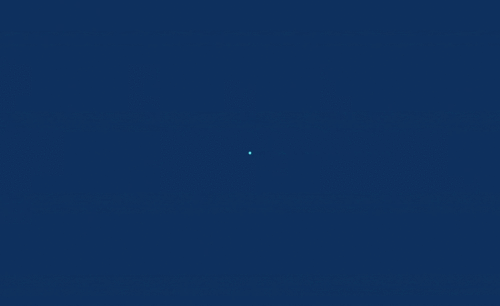word怎么制作花边?
发布时间:2021年05月10日 15:30
在使用word编辑文档时,我们经常为了该文档看起来“赏心悦目”,而进行一些排版上的设置,之前我们学过如何分页、段落设置以及字体设计,今天我们就来学习下怎么给文档“包装”下,提高它的视觉效果。word是怎么制作花边的呢? 一起往下看看吧。
步骤如下:
1.打开需要制作花边的word文档,对正文和标题设置字体、字号、行距、段落缩进等,完成排版。
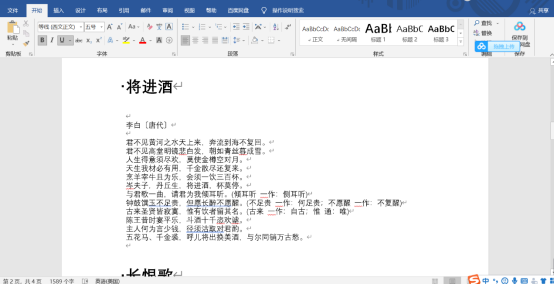
2.点击菜单栏中的【设计】,在“页面背景”里选择页面边框。
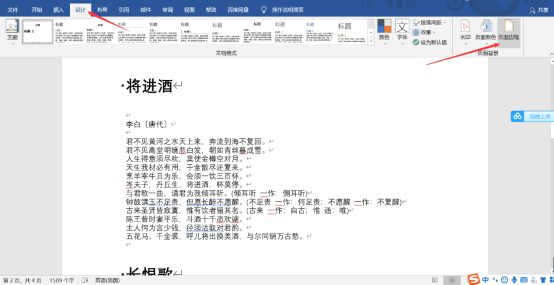
3. 在弹出的设置窗口中,切换到“页面边框”。
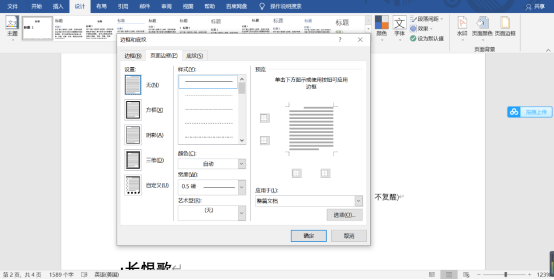
4. 在“艺术型”下选择一种花边,并设置宽度,在右侧预览框中可以实时预览。当然,也可以选择不用艺术型的花边。
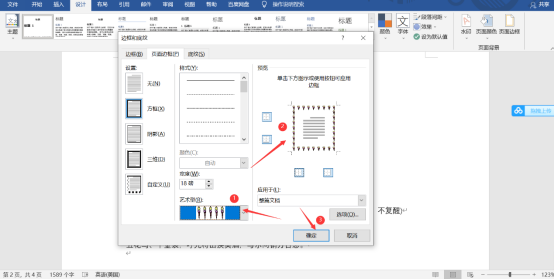
5. 点击“确定”后花边就添加到了Word文档页面,效果如图所示。
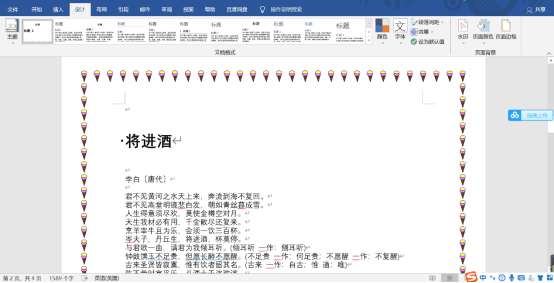
6. 在第3步的设置框中有“选项”按钮,点击“选项”,就会弹开“边框和底纹选项”设置窗口,在这里面你可以设置边距大小等,点击确定即可。
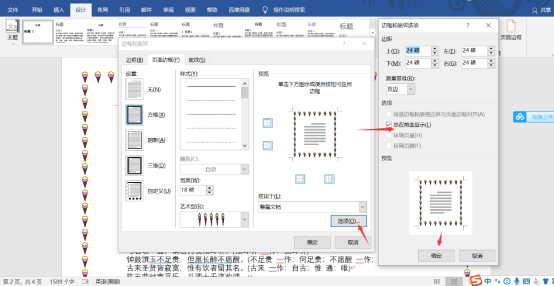
7. 在“测量基准”下可以选择“页边”或“文字”,还有4个环绕选项可供选择,可以尝试后根据需要进行点选。
8.在窗口的左边设置里面,还可以根据自己的喜好设置花边的状态。
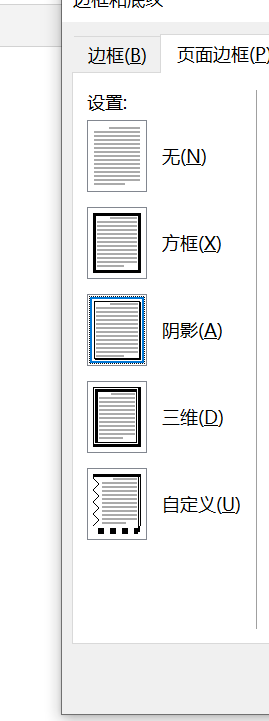
9.在“边框和底纹”窗口里切换至“底纹”,则可以进行底纹的颜色填充和图案设置。让文档看起来更加丰富。
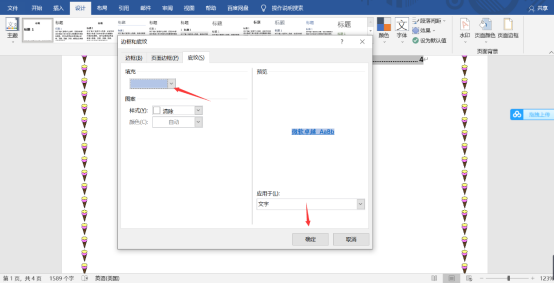
以上就是对文档进行的“包装”过程,是不是觉得很有趣呢,还有好多装饰,小伙伴们就自己去试一试吧。
本篇文章使用以下硬件型号:联想小新Air15;系统版本:win 10;软件版本:Microsoft Word 2019。